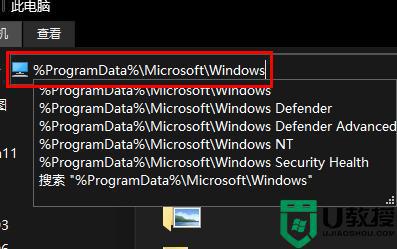win11壁纸被锁定更换不了为什么?有win11系统用户想要更换壁纸,却遇到了被锁定的情况,遇到这样的问题不知道该怎么办,解决方法有两种,现在就给大家讲述一下win11电脑桌面壁纸被锁定了的解决方法吧。
方法一
1、首先右击桌面的“此电脑”将其打开。
2、之后输入:%ProgramData%\Microsoft\Windows。
3、然后找到下面的文件夹“systemdata”将里面的内容全部清除即可。
方法二
1、先按下快捷键“win+r”打开运行,输入“regedit”。
2、然后依次展开:
HKEY_CURRENT_USER→Software→Microsoft/Windows→CurrentVersion→Explorer
3、之后右击空白处,点击新建,选择“DWORD(32位)值”。
4、最后将其命名为“NoSaveSettings”双击打开,将数值数据改为“1”。
以上给大家讲解的就是win11壁纸被锁定更换不了的详细解决方法,大家可以选择任意一种方法来进行解决就可以更换了。


 时间 2022-12-15 16:27:00
时间 2022-12-15 16:27:00 作者 admin
作者 admin 来源
来源